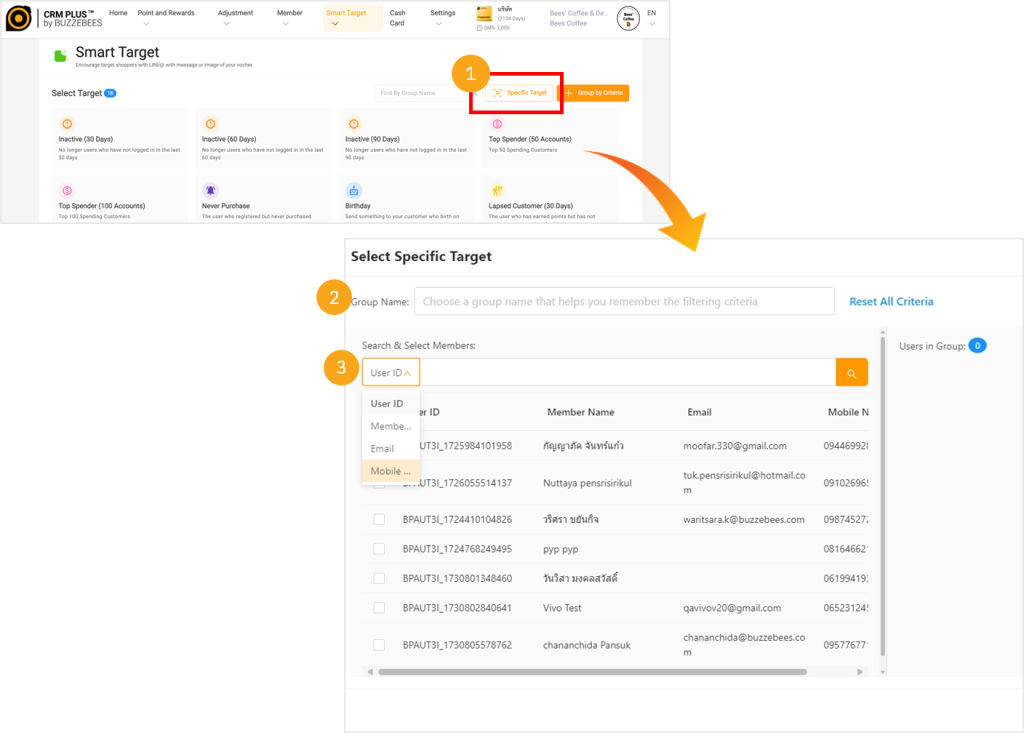
🔹 1. วิธีเข้าสู่ระบบ
- เปิด เว็บเบราว์เซอร์.
- ไปที่ CRM Plus Backoffice.
- กรอก Username และ Password.
- คลิก "Login".
🔹 2. การเข้าถึงเมนู Smart Target
- ไปที่ เมนู "Communication".
- เลือก "Smart Target".
- คลิก "Create New Target Group".
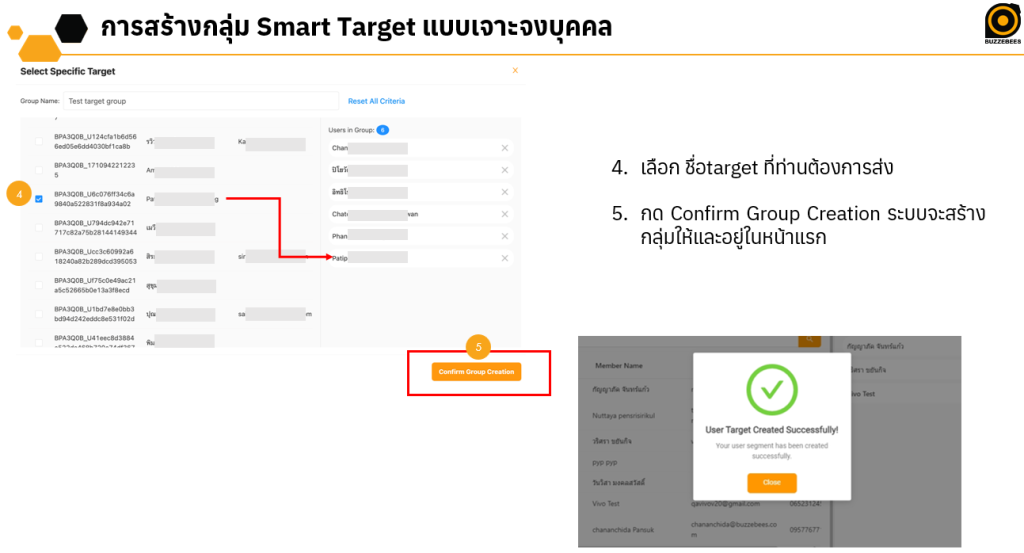
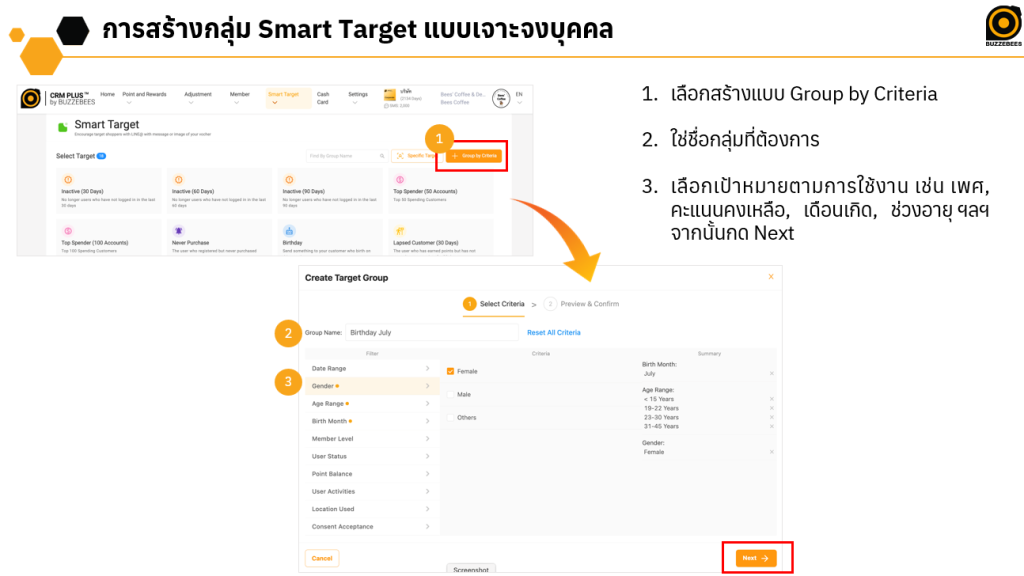
🔹 3. การสร้างกลุ่ม Smart Target แบบเจาะจงบุคคล
- ตั้งชื่อกลุ่ม (Target Group Name) เช่น "ลูกค้า VIP เฉพาะบุคคล".
- เลือก "Manual Selection" เพื่อเลือกบุคคลที่ต้องการแบบเฉพาะเจาะจง.
- ค้นหาลูกค้าที่ต้องการเพิ่มในกลุ่ม โดยใช้:
- เบอร์โทรศัพท์
- ชื่อ-นามสกุล
- Member ID
- เลือกลูกค้าแต่ละราย แล้วกด "Add to Group".
- เมื่อตรวจสอบรายชื่อลูกค้าเรียบร้อยแล้ว กด "Save".
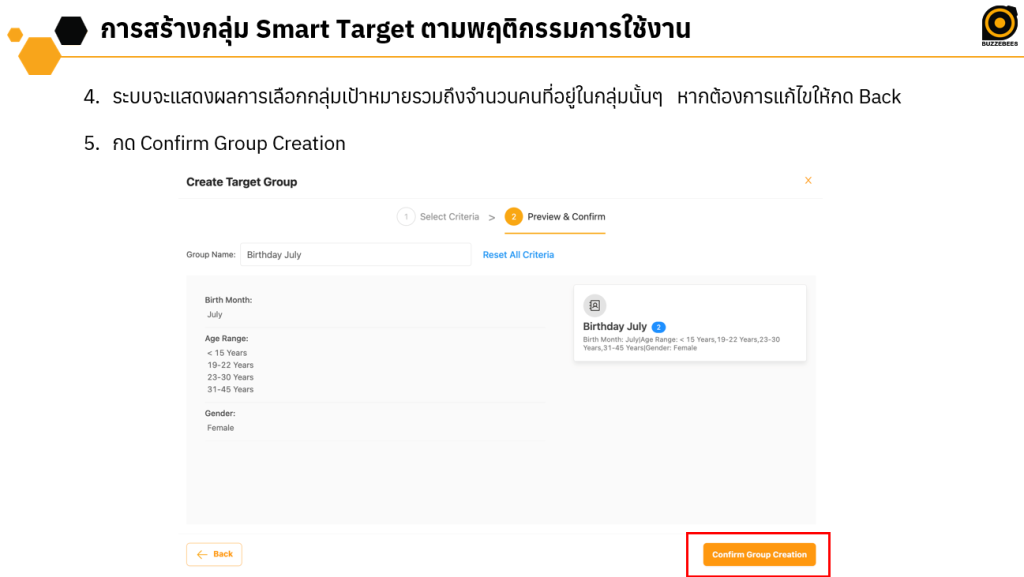
การใช้ Smart Target ในแคมเปญการตลาด
- ไปที่ "Targeted Message".
- เลือกกลุ่มที่สร้างไว้จาก Smart Target List.
- ตั้งค่าเนื้อหาข้อความ (SMS, LINE OA, หรือแจ้งเตือนผ่านแอป).
- กำหนดเวลาในการส่งข้อความ.
- กด "Send Now" หรือ "Schedule" เพื่อส่งข้อความในเวลาที่กำหนด.
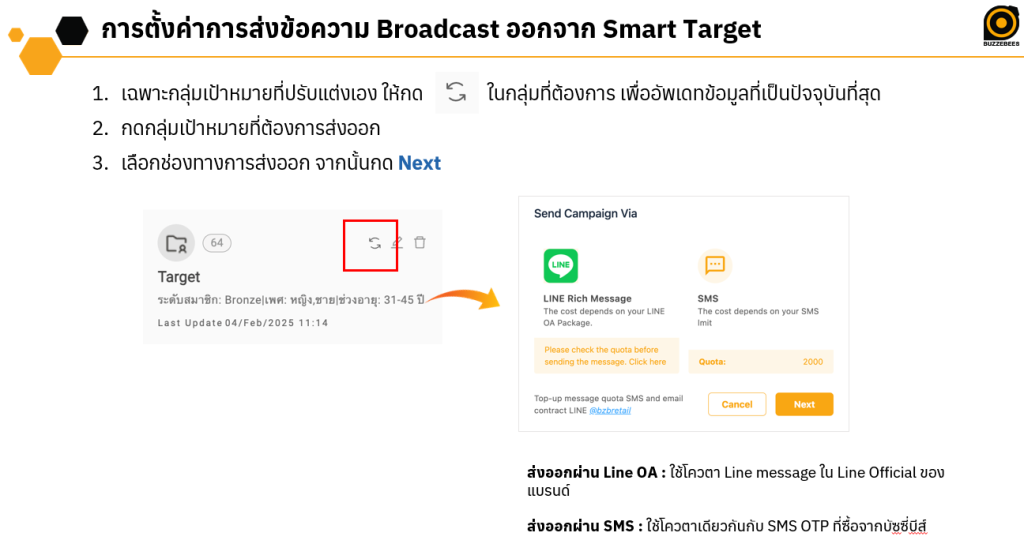
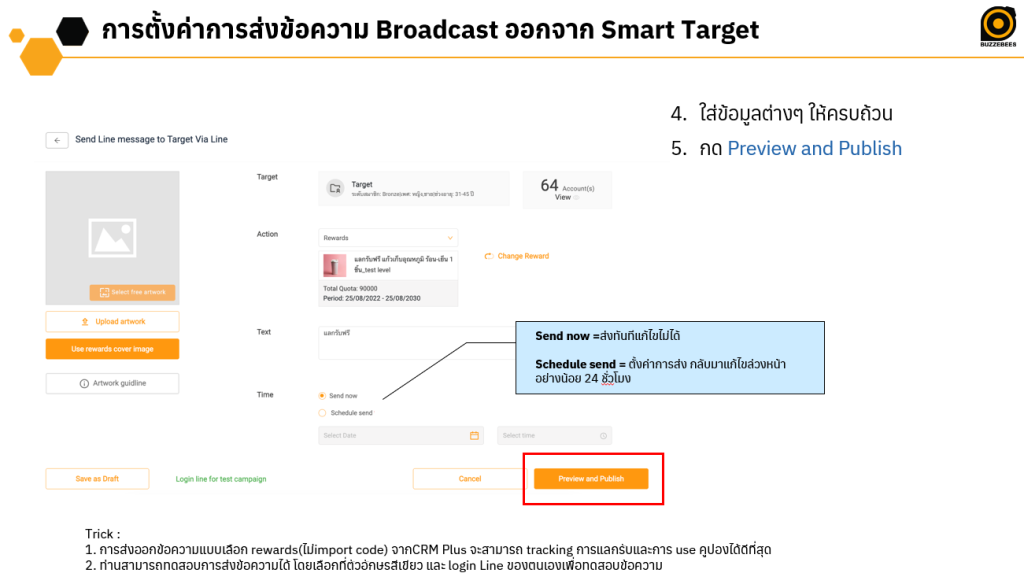
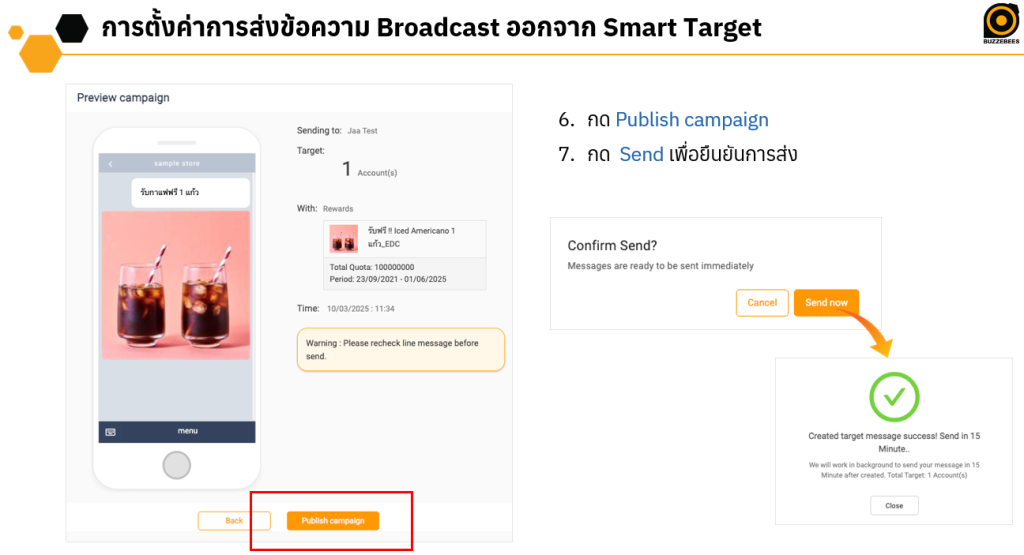
🔹 4. การตั้งค่าการส่งข้อความออกจาก Smart Target
- ตั้งชื่อแคมเปญ (Campaign Name) เช่น "แจ้งโปรโมชั่นพิเศษสำหรับลูกค้า VIP".
- เลือก กลุ่มเป้าหมาย (Target Group) จาก Smart Target ที่สร้างไว้.
- เลือกรูปแบบการส่งข้อความ:
- LINE OA Broadcast (ต้องเชื่อมต่อกับ LINE OA).
- SMS (มีค่าใช้จ่ายเพิ่มเติม).
- In-App Notification (สำหรับแอปของร้านค้า).
🔹 5. การสร้างข้อความที่ต้องการส่ง
- กรอก เนื้อหาข้อความ ที่ต้องการส่งถึงลูกค้า เช่น:
- [ชื่อร้าน] ขอขอบคุณลูกค้าคนพิเศษ! รับส่วนลดพิเศษ 20% เมื่อใช้โค้ด VIP20 ภายในวันนี้เท่านั้น 🎉
- (ถ้าเป็น LINE OA) สามารถแนบ Rich Message หรือ Rich Menu ได้.
- กำหนด CTA (Call to Action) เช่น "กดรับสิทธิ์" พร้อมแนบลิงก์ไปยังหน้าโปรโมชั่น.
🔹 6. การตั้งเวลาส่งข้อความ
- เลือก "Send Now" หากต้องการส่งทันที.
- หรือเลือก "Schedule" เพื่อกำหนดเวลาส่งล่วงหน้า.
📌 แนะนำให้ทดสอบส่งข้อความไปยังเบอร์ของตัวเองก่อนเพื่อเช็คความถูกต้อง.
🔹 7. การตรวจสอบผลลัพธ์หลังส่งข้อความ
- ไปที่ "Message Report".
- ตรวจสอบ อัตราการเปิดอ่าน (Open Rate) และ Conversion Rate.
- หากพบข้อผิดพลาด ให้ปรับปรุงเนื้อหาหรือเปลี่ยนกลยุทธ์ส่งข้อความ.